Sử dụng General Settings – Service để khai báo các quy trình, dịch vụ và kiểm tra nào được tự động bắt đầu khi người dùng đăng nhập vào hệ thống SAP Business One.
Đường dẫn: Administration >>> System Initialization >>> General Settings >>> Services.
Ghi chú:
- Các thiết lập được xác định trên thẻ này áp dụng cho cấp công ty và được sử dụng làm giá trị mặc định cho người dùng được tạo mới. Nếu người dùng có ý định cá nhân hóa các cài đặt khác nhau cho mình, họ nên chuyển đến cửa sổ User – Setup.
- Khi bạn thay đổi giá trị của một cài đặt trên thẻ này và cài đặt tương tự cũng có sẵn trong cửa sổ User – Setup, SAP Business One sẽ nhắc bạn chọn một trong các tùy chọn để quyết định cách thay đổi sẽ áp dụng cho:
- New Users Only: Khi bạn chọn tùy chọn này, thay đổi sẽ chỉ áp dụng cho người dùng mới kể từ bây giờ; thay đổi sẽ không áp dụng cho những người dùng đã cá nhân hóa các cài đặt này trong cửa sổ User – Setup.
- All Users (existing settings in User Setup will be reset): Khi bạn chọn tùy chọn này, các trường có liên quan trong cửa sổ User – Setup sẽ được cài đặt lại.
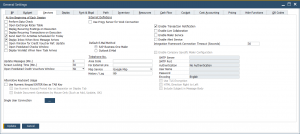
At the Beginning of Each Session #
Việc kiểm tra dữ liệu và các tác vụ được chỉ định trong phần này được thực hiện mỗi khi người dùng đăng nhập vào công ty này.
Perform Data Check
SAP Business One thực hiện kiểm tra dữ liệu ngắn gọn trong mỗi lần đăng nhập và tạo thông báo thích hợp nếu phát hiện thấy bất kỳ sự không nhất quán nào trong cơ sở dữ liệu (Database/Schema).
Chúng tôi khuyên bạn nên chọn thiết lập này vì nó kích hoạt kiểm tra tự động, thường xuyên các bảng cơ sở dữ liệu (Tables).
Open Exchange Rates Table
Mở bảng tỷ giá hối đoái (Exchange Rates) khi đăng nhập. Nếu bạn quản lý các giao dịch bằng ngoại tệ trong SAP Business One, thì bạn phải luôn cập nhật tỷ giá hối đoái.
Nếu tỷ giá hối đoái chưa được xác định, SAP Business One sẽ tự động mở cửa sổ có bảng tỷ giá hối đoái bất cứ khi nào một giao dịch được nhập bằng ngoại tệ tương ứng. Sau đó, bạn có thể chỉ định tỷ giá hối đoái. Tuy nhiên, nếu tỷ giá hối đoái hiện tại được khai báo sẵn, trải nghiệm người dùng sẽ tốt hơn rất nhiều và hiệu quả công việc sẽ được nâng cao.
Display Recurring Postings on Execution
Hiển thị tại thời điểm đăng nhập:
- Tất cả bút toán lặp lại (recurring postings) cần được xử lý vào ngày hiện tại. Người dùng có thể xử lý các bút toán trực tiếp tại cửa sổ này.
- Một tin nhắn thích hợp, nếu không có bút toán nào để xử lý hôm nay
Display Recurring Transactions on Execution
Hiển thị khi đăng nhập tất cả các giao dịch định kỳ để xử lý vào ngày hôm nay. Bạn có thể xử lý các giao dịch trực tiếp từ cửa sổ này.
Send Alert for Activities Scheduled for Today
Tại thời điểm đăng nhập, SAP Business One tự động gửi đến người dùng thông báo liệt kê tất cả hoạt động (Activity) đã được lên lịch cho ngày hôm nay. Người dùng có thể xử lý các hoạt động trực tiếp từ thông báo này.
Display Inbox When New Message Arrives
Mở cửa sổ Messages/Alert Overview bất cứ khi nào có tin nhắn mới.
Open Window for Credit Voucher Ref. Update
Khi đăng nhập, cửa sổ thích hợp cho chứng từ thẻ tín dụng sẽ tự động mở ra.
- Người dùng có thể cập nhật các tham chiếu từ cửa sổ này.
- Bạn phải chỉ định, theo ngày, khoảng thời gian lập kế hoạch cho ngày đáo hạn của chứng từ.
Update Messages (Min.)
Nhập giá trị có thể chỉnh sửa, tính bằng phút (mặc định = 5), để xác định tần suất ứng dụng kiểm tra hộp thư đến của bạn để tìm nếu có tin nhắn mới. Khi có tin nhắn mới, hệ thống sẽ mở cửa sổ Messages/Alert Overview.
Screen Locking Time (Min.)
Xác định khoảng thời gian không hoạt động, tính bằng phút, vì lý do bảo mật SAP Business One sẽ tự khóa. Để mở khóa màn hình, bạn cần có thông tin tên người dùng (User Name) và mật khẩu (Password) hợp lệ.
Alternative Keyboard Usage
Sử dụng các trường bên dưới tiêu đề này để xác định thiếp lập cho việc sử dụng bàn phím thay thế.
Use Numeric Keypad ENTER Key as TAB Key
Chọn hộp kiểm này để sử dụng phím Enter trong bàn phím số làm phím Tab để di chuyển giữa các trường nhằm nhập dữ liệu nhanh hơn.
Bỏ chọn hộp kiểm này để sử dụng phím Enter trong bàn phím số làm phím Enter chính.
Ghi chú
Hộp kiểm này không áp dụng cho các trường hợp sau:
-
-
- Bàn phím không có bàn phím số, chẳng hạn như bàn phím máy tính xách tay
- Kết nối máy tính từ xa (Remote Desktop Connection)
-
Use Numeric Keypad DOT Key as Separator on Display Tab
Chọn hộp kiểm này để sử dụng phím Del trong bàn phím số làm dấu phân cách được xác định trên thẻ Display của cửa sổ General Settings. Hộp kiểm này chỉ khả dụng khi hộp kiểm Use Numeric Keypad ENTER Key as TAB Key được chọn.
Note
Hộp kiểm này không áp dụng cho các trường hợp sau:
-
-
- Bàn phím không có bàn phím số, chẳng hạn như bàn phím máy tính xách tay
- Kết nối máy tính từ xa (Remote Desktop Connection)
-
Enable Document Operations by Mouse Only (Such as Add, Update, OK)
Chọn hộp kiểm này để tắt các chức năng thao tác của phím Enter chính trong tất cả các cửa sổ, tức là bạn chỉ có thể sử dụng chuột để (bao gồm nhưng không giới hạn):
-
-
- Chọn nút Add, Update, Find, hoặc OK trong các chứng từ
- Chọn nút Yes, OK, hoặc Cancel trong các thông báo của hệ thống
- Chọn đối tượng trong cửa sổ List of <Business Objects>
- Chọn nút OK hoặc Cancel trong tất cả cửa sổ bao gồm các báo cáo
-
Hộp kiểm này chỉ khả dụng khi hộp kiểm Use Numeric Keypad ENTER Key as TAB Key được chọn.
Hộp kiểm này không áp dụng cho các trường hợp sau:
-
-
- Bàn phím không có bàn phím số, chẳng hạn như bàn phím máy tính xách tay
- Kết nối máy tính từ xa (Remote Desktop Connection)
-
Single User Connection
Chọn cách thức phản ứng khi cập nhật các thiết lập trong trường hợp có nhiều kết nối đến hệ thống được phát hiện: clients, DI API, Add-Ons, Job Services, Service Layers hoặc các thành phần khác của SAP Business One.
-
- Block Update: chặn không cho cập nhật
- Warning: chỉ cảnh báo nhưng cho cập nhật
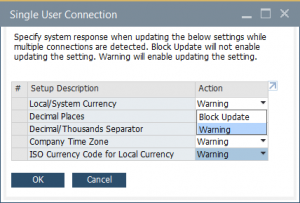
- Local/System Currency
Đường dẫn: Administration >>> System Initialization >>> Company Details >>> Basic Initialization
- Decimal Places
Đường dẫn: Administration >>> System Initialization >>> General Settings >>> Display
Đường dẫn: Administration >>> Setup >>> Financials >>> Currencies >>> cột decimal
- Decimal/Thousands Separator
Đường dẫn: Administration >>> System Initialization >>> General Settings >>> Display
- Company Time Zone
Đường dẫn: Administration >>> System Initialization >>> General Settings >>> Display
- ISO Currency Code for Local Currency
Đường dẫn: Administration >>> Setup >>> Financials >>> Currencies >>> cột ISO Currency Code
Internet Definitions #
Sử dụng các trường dưới tiêu đề này để nhập thông tin liên quan đến kết nối Internet.
Use Proxy Server for Web Connection
Chọn để truy cập World Wide Web (Internet) từ bên trong SAP Business One, sử dụng máy chủ proxy. Sau khi lựa chọn, các trường bổ sung sẽ được hiển thị để nhập địa chỉ IP của máy chủ và một cổng cho kết nối.
Chức năng này:
-
-
- được dùng để import dữ liệu cho bảng tỷ giá hối đoái (Exchange Rates Table) từ Internet
- không được hỗ trợ cho tất cả phiên bản địa phương hóa (Localization)
-
Default E-Mail Method
Chọn 1 trong 2 tùy chọn
-
-
- SAP Business One Mailer
- Outlook E-Mail
-
Telephone
Để thực hiện cuộc gọi trực tiếp từ SAP Business One nếu hệ thống điện thoại hoặc modem được cài đặt trên máy tính hoặc trong mạng của bạn, trong các trường này, hãy chỉ định mã vùng và số để gọi cho đường dây bên ngoài.
Map Service
Sử dụng trình đơn thả xuống này để chọn một dịch vụ bản đồ hiện có hoặc xác định các dịch vụ bản đồ mới:
-
-
- Các dịch vụ bản đồ hiện có được hiển thị trong danh sách thả xuống. Bạn có thể chọn từ danh sách dịch vụ bản đồ bạn muốn sử dụng.
- Để xác định một dịch vụ bản đồ mới, hãy chọn Define New
-
History / Log
Thiết lập số lượng bản ghi sẽ được lưu trong file log.
File log lưu lịch sử thay đổi được thực hiện trong bản ghi các dữ liệu danh mục (Items, Business Partners và G/L accounts), các chứng từ và các cửa sổ khác trong SAP Business One. Cài đặt này được cập nhật cho từng công ty, cho tất cả người dùng.
Để xem nhật ký lịch sử của một cửa sổ nhất định, từ thanh menu, hãy chọn Tools >>> Change Log.
Enable Transaction Notification
Hộp kiểm này được chọn theo mặc định. Nếu hủy chọn, chức năng kiểm tra tính hợp lệ của giao dịch (Transaction Notification) sẽ bị vô hiệu.
Enable Live Collaboration
Chọn hộp kiểm để bật tính năng cộng tác trực tiếp (Live Collaboration). Sau khi được bật, người dùng có thể sử dụng Live Collaboration để giao tiếp và chia sẻ liên kết của các chứng từ giữa những người dùng trong hệ thống.
Cài đặt này được cập nhật cho từng công ty, cho tất cả người dùng.
Enable Alert Service
Bật dịch vụ cảnh báo (Alert)
Enable Mailer Service
Bật dịch vụ gửi thư (Mailer)
Integration Framework Connection Timeout (Seconds)
Xác định thời gian chờ kết nối, tính bằng giây, đến nền tảng tích hợp Integration Framework
Enable Company Specific Mailer Configuration
Hộp kiểm cho phép cấu hình các máy chủ SMTP (Simple Message Transfer Protocol) khác nhau cho các công ty khác nhau. Để cấu hình máy chủ SMTP dành riêng cho công ty của bạn, hãy chọn hộp kiểm này và chỉ định các thiết lập bắt buộc:
-
-
- SMTP Server– nhập tên hoặc địa chỉ IP của máy chủ thư đi.
- SMTP Port– chỉ định cổng (port number) cho dịch vụ mail.
- Authentication– chỉ định phương thức xác thực: No Authentication, Login Authentication, hoặc Plain Password, và nhập thông tin User Name và Password.
- Encoding– chọn ngôn ngữ cho văn bản mail .
- Use TLS Encryption– chọn hộp kiểm này để sử dụng mã hóa Transport Layer Security (TLS).
- HTML direction right-to-left– chọn hộp kiểm này để khai báo chiều của văn bản email nếu bạn đang sử dụng ngôn ngữ viết từ phải sang trái.
- Include Subject in Message Body– chọn hộp kiểm này để bao gồm dòng chủ đề trong nội dung thư.
-
Hộp kiểm này không được chọn theo mặc định. Nếu bạn không chọn hộp kiểm này, thì chỉ có thể định cấu hình một máy chủ SMTP cho toàn bộ công ty sử dụng SAP Business One từ Job Service – Mailer trong System Landscape Directory (SLD)




